Cách xóa số khỏi chuỗi chữ và số trong Excel
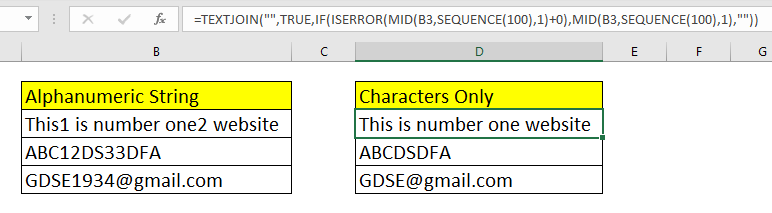
Chúng tôi đã học cách liên kết: / excel-text-architects-split-number-and-text-from-string-in-excel [dải giá trị số từ một ô trong excel 2016 trở lên] ‘. Các công thức chúng tôi đã sử dụng hơi phức tạp nhưng bây giờ Excel 2019 và 365 đã có trong trò chơi với những món đồ chơi mới, ý tôi là các hàm. Excel 2019 và 365 giới thiệu một số hàm mới (TEXTJOIN và SEQUENCE)
điều đó có thể giảm bớt công việc xóa các ký tự số và chỉ lấy các giá trị không phải số trong một ô mới. Chúng tôi sẽ sử dụng các công thức có thể giúp chúng tôi làm như vậy, thuận tiện hơn. Công thức chung
Jumbled_text: Đây là văn bản nguồn mà bạn muốn trích xuất tất cả các giá trị số.
NumChars: Đây là tổng số ký tự bạn muốn xử lý.
Văn bản jumbled_text không được có nhiều ký tự hơn số này (ký tự và số kết hợp với nhau).
Hãy xem một ví dụ để làm rõ mọi thứ.
Ví dụ: Loại bỏ các ký tự số và trích xuất tất cả các bảng chữ cái và các ký tự không phải số.
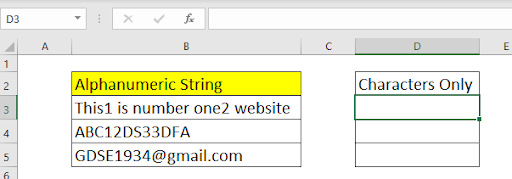
Vì vậy, ở đây chúng tôi có một số văn bản chữ và số. Văn bản này chứa một số số và một số ký tự không phải số. Tôi cần loại bỏ các ký tự số và chỉ nhận bảng chữ cái và các giá trị ký tự khác, trong cột D.
Tôi không mong đợi tổng số ký tự trong văn bản lộn xộn là hơn 100. Vì vậy, giá trị của NumChars ở đây là 100. Bạn có thể tăng hoặc giảm con số này nếu cần.
Áp dụng công thức chung ở trên để loại bỏ các ký tự số.
Khi bạn nhấn nút enter, bạn sẽ xóa tất cả các ký tự số và chỉ còn lại các giá trị chữ cái. Kéo công thức này xuống để xóa các số khỏi chuỗi khỏi tất cả các ô trong cột B.
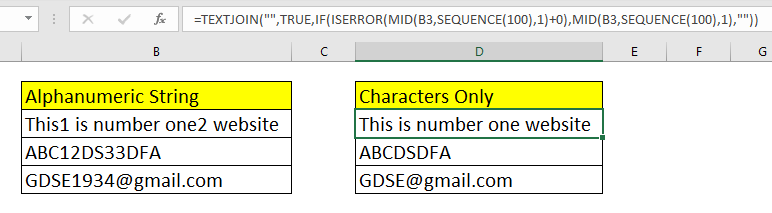
Nó hoạt động như thế nào?
Đầu tiên chúng ta hãy xem công thức này được giải quyết từng bước như thế nào.
|
1→ |
|
2→ |
|
3→ |
|
4→ |
|
5→ |
|
6→ |
|
7→ “This is number one website” |
Để dễ đọc, tôi không viết toàn bộ mảng. Tôi đã sử dụng dấu chấm (…) để chỉ ra các mảng dài.
Lỗi] `. Vì vậy, chúng tôi nhận được một mảng số và #VALUE! Các lỗi.
\ {# VALUE!; # VALUE!; # VALUE!; # VALUE!; 1…; #VALUE!}
chức năng. Như bạn đã biết, hàm ISERROR trả về TRUE cho các lỗi và FALSE cho các giá trị không lỗi. Do đó, chúng tôi nhận được một mảng TRUE và FALSE.
TRUE cho các ký tự không phải số và FALSE cho các số.
\ {TRUE; TRUE; TRUE; TRUE; FALSE…; TRUE}.
Nó trả về một mảng tất cả các ký tự của chuỗi chữ và số trong B3.
chức năng. Hàm này kết hợp các văn bản đã cho với nhau, bỏ qua các giá trị trống, với một dấu phân cách nhất định. Do đó, chúng tôi nhận được một chuỗi không chứa bất kỳ ký tự số nào. Đây là trang web số một *.
Nâng cao công thức
Công thức trên sử dụng một số được mã hóa cứng để xử lý số ký tự (chúng tôi lấy 100). Nhưng bạn có thể muốn nó hoạt động. Trong trường hợp đó, bạn đã đoán đúng, bạn có thể sử dụng hàm LEN. Nó sẽ lấy số ký tự chính xác để xử lý. Vì vậy, công thức sẽ là.
Tại đây, hàm LEN sẽ tự động phát hiện các ký tự số chính xác trong chuỗi chữ và số. Điều này sẽ giảm bớt gánh nặng của việc xác định số lượng ký tự tối đa.
Thay thế của hàm SEQUENCE
Hàm INDIRECT sẽ chuyển văn bản (“1: 100”) thành phạm vi thực tế và sau đó hàm ROW sẽ liệt kê tất cả các số hàng từ 1 đến 100. (100 chỉ là một ví dụ. Nó có thể là bất kỳ số nào).
Vì vậy, các bạn, đây là cách bạn có thể tách các ký tự không phải số khỏi một chuỗi chữ và số trong excel. Tôi hy vọng tôi đã giải thích đủ và bài viết này đã giúp bạn. Nếu bạn có bất kỳ câu hỏi nào liên quan đến chủ đề này hoặc bất kỳ chủ đề excel / VBA nào khác. Cho đến khi tiếp tục xuất sắc.
Bài viết liên quan:
Bài viết phổ biến:
liên kết: / công thức-và-chức-năng-giới-thiệu-của-vlookup-chức-năng [Excel]
Bạn không cần phải lọc dữ liệu của mình để đếm các giá trị cụ thể. Chức năng Countif là cần thiết để chuẩn bị bảng điều khiển của bạn.